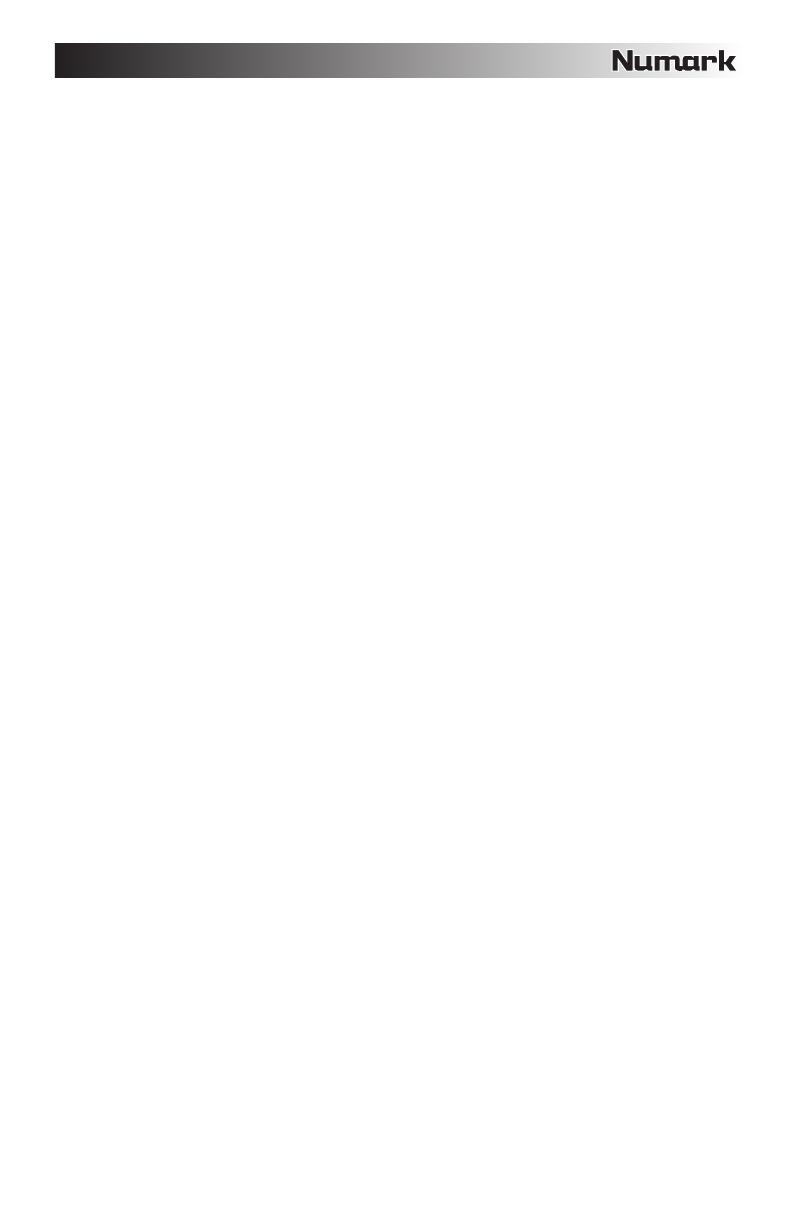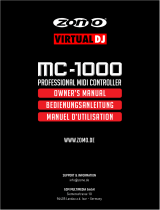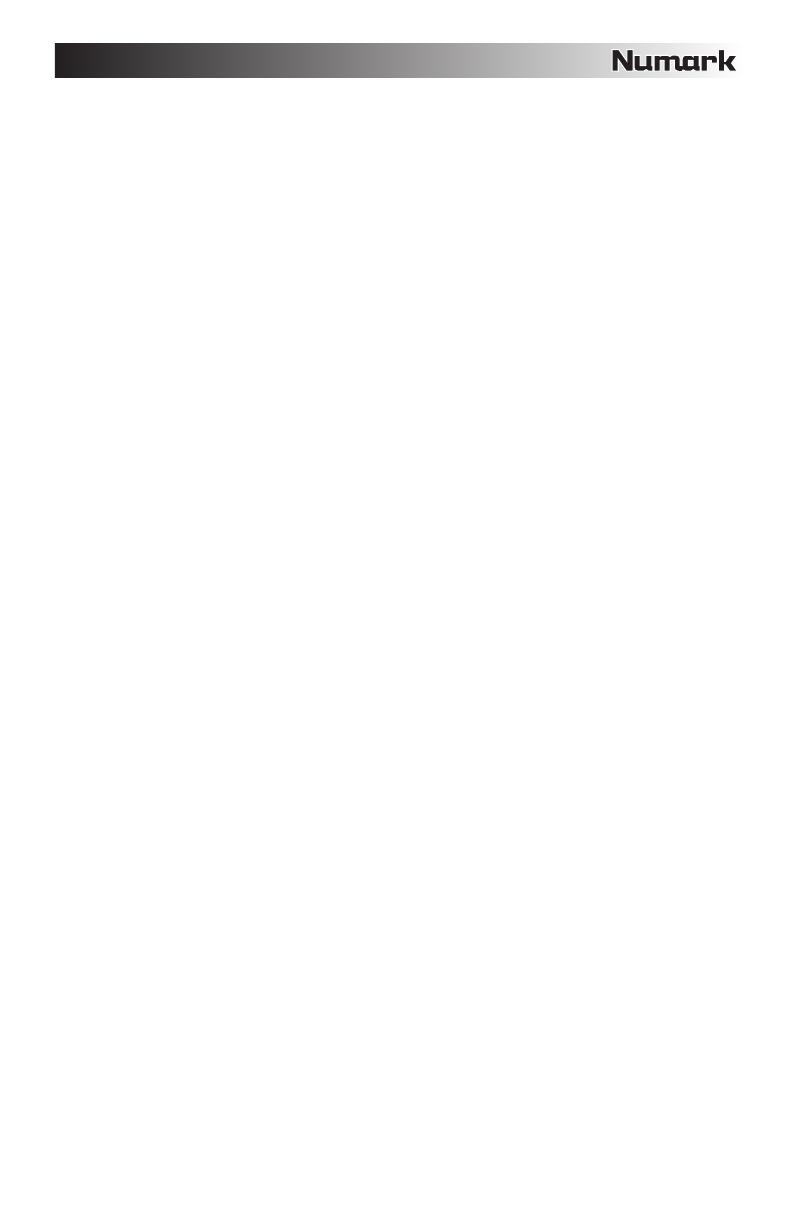
11
14. Molette : Les molettes ont des fonctions différentes selon leur mode :
• Mode Cue Mix : Appuyez sur la touche Cue Mix pour passer en ce mode. Les molettes ajustent le mix
de la sortie casque entre le mix principal et le canal de pré-écoute (les modules dont la touche PFL est
allumée). Tourner une des molettes vers la droite pour ajouter plus du mix principal ou vers la gauche
pour ajouter plus du canal de pré-écoute.
• Mode Browse : Lorsque la touche FX est éteinte, appuyez sur la touche Browse pour accéder à ce
mode. Les molettes permettent de parcourir votre bibliothèque musicale. Utilisez la molette du module 1
pour parcourir les dossiers ou la molette du module 2 pour parcourir les pistes.
• Mode Pitch Fader : Lorsque la touche FX est éteinte, maintenez la touche Pitch Button enfoncée pour
accéder à ce mode. Tournez les molettes pour définir le réglage de la tonalité des pistes sur leur module
respectif. Vous pouvez ajuster ce réglage en maintenant les touches Shift et Pitch enfoncées tout en
tournant les molettes.
• Mode Pitch Bend : Lorsque la touche FX est éteinte, appuyez sur la touche Pitch pour accéder à ce
mode. Tournez les molettes pour modifier temporairement la tonalité des pistes sur leur module
respectif.
• Mode Scratch : Lorsque la touche FX est allumée, appuyez sur la touche Browse pour accéder à ce
mode. Tournez les molettes pour faire un « scratch » avec les pistes sur leur module respectif.
• Mode Search : Lorsque la touche FX est allumée, appuyez sur la touche Pitch pour accéder à ce mode.
Tournez les molettes pour parcourir rapidement les pistes sur leur module respectif.
15. Potentiomètre de canal : Ces potentiomètres permettent d'ajuster le niveau du volume du module
correspondant.
16. Crossfader : Ce potentiomètre permet de régler le mix entre les modules transmis par la sortie principale.
17. Lecture/Pause : Cette touche permet de lancer ou de pauser la lecture de la piste. Tout en maintenant la
touche Shift enfoncée, appuyez sur cette touche pour ajouter un effet de « bégaiement » à la piste, en
relançant la lecture immédiatement à partir du dernier point de départ boucle, du point Hot Cue ou du point où
la piste a été suspendue.
18. Cue : Si aucun point Hot Cue n’est programmé, appuyez sur cette touche pour revenir au début de la piste et
pauser la lecture. Lorsqu'un point Hot Cue est programmé, maintenez cette touche enfoncée pour faire
recommencer la lecture de la piste à partir du dernier point Hot Cue. Tout en maintenant la touche Cue, vous
pouvez soit (A) maintenir la touche de lecture puis relâcher les deux touches pour continuer la lecture ou, (B)
relâcher la touche Cue pour retourner au dernier point Hot Cue activé et pauser la lecture.
19. Sync/Keylock : Lorsqu’une piste est chargée sur le module, cette touche permet d'activer la synchronisation,
qui synchronise automatiquement le tempo/vitesse de la piste à celle de la piste sur l'autre module. Maintenez
cette touche enfoncée pendant 2 secondes pour désactiver la synchronisation. Tout en maintenant la touche
Shift enfoncée, appuyez sur cette touche pour activer ou désactiver le verrouillage du clavier, qui permet de
verrouiller la tonalité actuelle de la piste, même si vous réglez son tempo/sa vitesse.
20. Hot Cue : Ces touches permettent de programmer ou d’activer les points Hot Cue, qui ressemblent aux points
de repère ordinaire, sauf que chaque fois que vous appuyez sur une touche Hot Cue, la lecture de la piste
recommence immédiatement à partir de ce point. Pour assigner un point Hot Cue, appuyez sur une des
touches Hot Cue éteinte pour la programmer et elle s’allumera. Pour supprimer un point Hot Cue, appuyez sur
la touche Hot Cue correspondante tout en maintenant la touche Shift enfoncée.
21. Loop In/1/2X : Lorsqu’aucune boucle n’est activée, appuyez sur cette touche pour définir le point de départ de
boucle. Lorsqu’une boucle est active, appuyez sur cette touche pour ajouter un effet de « bégaiement » à la
piste en relançant immédiatement la lecture au point de départ de la boucle. Appuyez sur cette touche tout en
maintenant enfoncé le bouton Shift de moitié de sa longueur.
22. Loop Out/2X : Lorsqu’aucune boucle n’est active et qu’un point de départ de boucle est programmé, appuyez
sur cette touche pour programmer le point de sortie de la boucle et activer la boucle. Lorsqu’une boucle est
active, appuyez sur cette touche pour désactiver la boucle. Appuyez sur cette touche tout en maintenant la
touche Shift enfoncée afin de doubler sa durée.
23.
Reloop/Smart : Lorsqu’aucune boucle n’est activée, et qu’il y a déjà une boucle de programmée, appuyez sur
cette touche pour réactiver la boucle. Lorsqu’une boucle est active, appuyez sur cette touche pour désactiver la
boucle. Appuyez sur cette touche tout en maintenant la touche Shift enfoncée pour activer ou désactiver la
fonction Smart Loops, qui permettra de synchroniser le tempo d’une boucle existante ou à venir.
24. Sample 1, 4/FX – : Appuyez sur cette touche pour jouer l'échantillon correspondant. Lorsque la touche FX est
allumée, appuyez sur cette touche pour sélectionner l’effet précédent pour ce module.
25. Sample 2, 5/FX + : Appuyez sur cette touche pour jouer l'échantillon correspondant. Lorsque la touche FX est
allumée, appuyez sur cette touche pour sélectionner l’effet suivant pour ce module.
26. Sample 3, 6/FX On : Appuyez sur cette touche pour jouer l'échantillon correspondant. Lorsque la touche FX
est allumée, appuyez sur cette touche pour activer ou désactiver l’effet sélectionné pour ce module.
27. Treble/FX 1 : Ce bouton permet d’ajuster le réglage des hautes fréquences du module. Lorsque la touche FX
est allumée, tournez ce bouton pour régler le premier paramètre de l'effet sélectionné (si disponible).
28. Bass/FX 1 : Ce bouton permet d’ajuster le réglage des basses fréquences du module. Lorsque la touche FX
est allumée, tournez ce bouton pour régler le deuxième paramètre de l'effet sélectionné (si disponible).